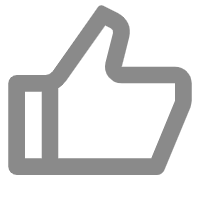
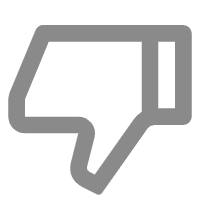
一、功能介绍
在Excel日常办公中,我们经常会遇到表格内的单元格中有许多的层级编号,需要提取这些层级编号时,若手工提取的过程既繁琐又复杂, 实现快速提取可以使用方方格子的层级提取功能。
常见问题场景:
(一)提取当前层级编号的上层节点,例如1.2 提取1 ; 1.1.1 提取 1.1
(二)将不同的层级编号统一输出成同一样式的层级编号,例如 一、, 1 , (1) 转换成 1,1.1 ,1.1.1
功能界面:
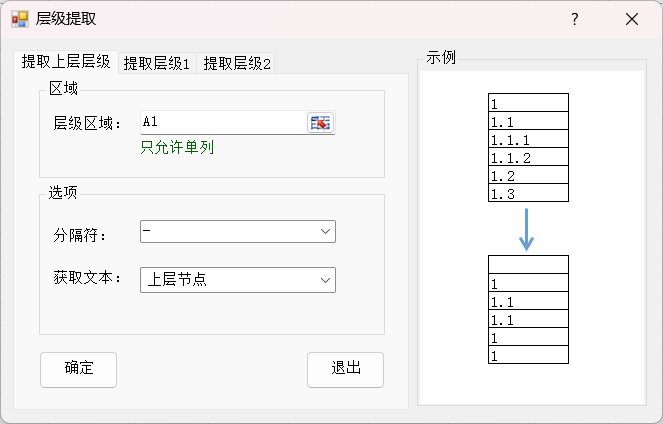
二、示例
(一)提取当前层级编号的上层节点,例如1.2 提取1;1.1.1 提取 1.1

操作步骤
1.点击 方方格子》更多分析》层级提取…

2.选择区域A1:A6,分隔符设置 . ,获取文本设置上层节点,设置好后点击 确定 按钮

提示:分割符默认有四个选项,同时也是支持自定义分隔符的。
获取文本分为:
①上层节点,例如 1.2 提取1;1.1.1 提取 1.1
②根节点,例如 1.2 提取1;1.1.1 提取 1
③叶子节点,例如 1.2 提取2;1.1.1 提取 1
④第n层节点,例如 第1层节点,就是1.2 提取1;1.1.1 提取 1.1
3.选择存放位置C1后,点击 确定 按钮

4.生成我们需要的结果

(二)将不同的层级编号统一输出成同一样式的层级编号,例如 一、, 1 , (1) 转换成 1,1.1 ,1.1.1

操作步骤:
1.点击 功能窗体的第二个选项卡:提取层级1,选择区域A1:A9,设置提取选项:第一层 一二三序列、; 第二层 123序列、 ; 第三层 ( 123 ) 序列,输出序列设置 123序列 ,分隔符设置 "- ",设置好后点击 确定 按钮

提示:分隔符支持自定义
2.选择存放位置C1后,点击 确定 按钮

3.生成我们所需要的结果

扩展:提取层级2功能也能实现此效果,只是界面参数不同,详见如下
参数设置:点击 功能窗体的第三个选项卡:提取层级2,选择区域A1:A9,设置序号外的字符,按序号的先后顺序一行输入一个符号 、 ( ) ,设置输出序列123序列,分隔符 "- "

提示:分隔符支持自定义
三、注意事项
1.本功能支持撤销;
2.碰到有公式的单元格(含数组公式溢出区域),支持对公式的结果进行处理;
(二)不支持的场景
1.本功能不支持对不连续区域进行操作。
2.本功能不支持对错误值的处理,碰到错误值,将自动跳过。
3.不支持对工作表组或者多表的处理。
2.不支持对隐藏区域的处理,以及筛选状态下的处理,遇到隐藏会输出空。
(三)报告与进度
1.本功能运行完成后默认不提供完成报告,如果碰到有异常/错误,则提供报告;
2.当处理数据量较大时,会提供进度提示。
(四)其他
无
